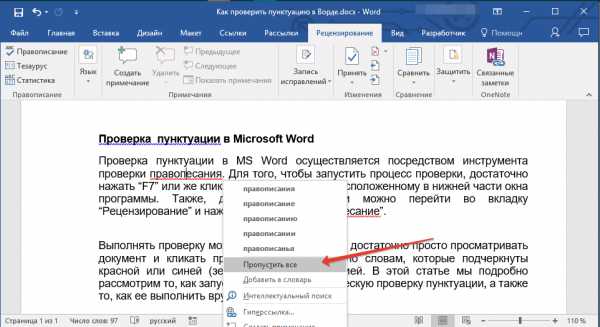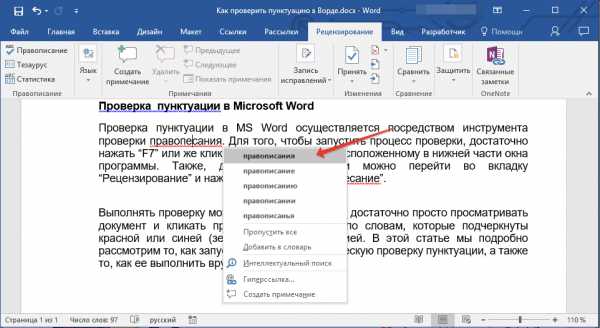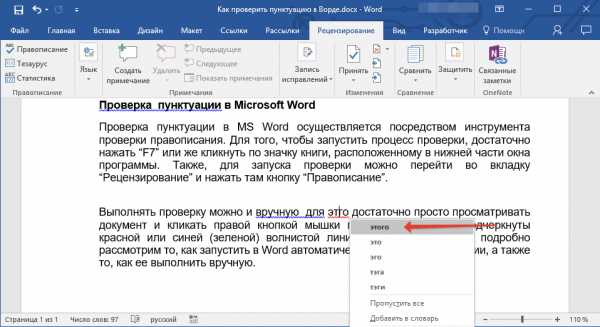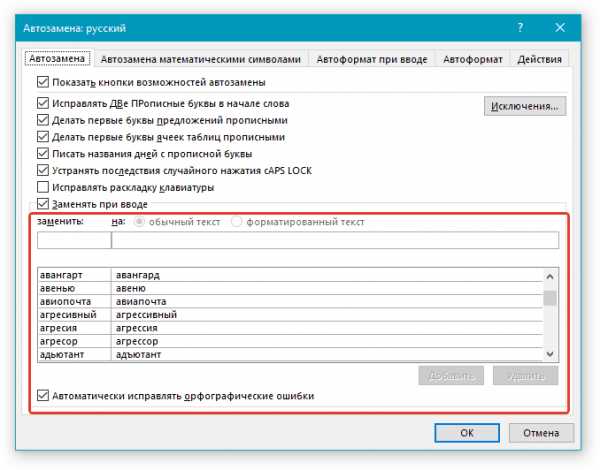Проверка пунктуации | Орфограммка
Ошибки
Пунктуационная ошибка — это нарушение пунктуационной нормы, то есть набора правил, которые обязывают нас применять или не применять на письме те или иные знаки препинания. Знаки препинания необходимы в тексте для того, чтобы читающий его человек понял смысл, который вкладывал автор текста, однозначно, без искажений. Антон Павлович Чехов сравнивал знаки препинания с нотной записью, без которой также невозможно записать, а затем «прочитать» музыку.
Для качественной проверки пунктуации Орфограммке приходится проводить глубокий синтаксический анализ каждого предложения: выделять в нём части речи и части предложения, определять существующие и возможные связи между ними и даже анализировать соседние предложения. Это сложнейшая задача, которую для русского языка до конца пока ещё никто не решил. Сейчас Орфограммка использует около 900 отдельных алгоритмов для проверки примерно 100 правил пунктуации, и число алгоритмов с каждым днём растёт.
Проверка текста
Авторизуйтесь или зарегистрируйтесь на сайте Орфограммки. Это легко сделать через социальные сети, например, ВКонтакте. Вставьте свой текст в редактор и нажмите кнопку «Проверить». Через несколько секунд Орфограммка выделит все найденные в тексте ошибки и покажет справа перечень примечаний для каждой из них.
Работа над ошибками
Справа вверху, в области с перечнем ошибок, расположена панелька «Типы примечаний». В ней можно выбрать, какие ошибки показывать, например, поставить галочку у «пунктуации», а остальные галочки отключить.
Перемещаться по найденным ошибкам можно внутри текста, тыкая в каждую указателем мышки, а можно выбирать ошибки в списке примечаний справа. Активное примечание выделяется цветом и подчёркивается в тексте.
Удобно использовать для навигации «горячие клавиши» редактора Орфограммки. Нажмите F1, чтобы их увидеть.
Итак, выберите ошибку, прочитайте её объяснение и совет по исправлению, если потребуется, изучите официальное правило по ссылке в библиотеке Орфограммки, а затем внесите правку в текст. Это можно сделать с помощью ссылки для автоматического исправления из совета Орфограммки или вручную, с клавиатуры. После исправления удалите ненужное примечание: крестиком в правом верхнем углу примечания или с помощью Alt-Delete.
Полезные инструменты
Красота
Помимо проверки правописания, Орфограммка поможет повысить красоту вашего текста: обратит внимание на смысловую избыточность (тавтология и плеоназмы), укажет на неблагозвучные и трудночитаемые сочетания слов, подберёт корректные синонимы и эпитеты, предложит заменить иностранные слова корректными русскоязычными аналогами, подскажет правильные ударения. Просто переключитесь на вкладку Красота и нажмите кнопку «Проверить красоту» или клавишу F7.
Качество
На вкладке Качество Орфограммка поможет вам улучшить SEO-параметры текста: подскажет, как уменьшить количество «воды», проанализирует частотные сочетания (ключевики) и оценит их избыточность (переспам), обратит внимание на неестественные с точки зрения лингвистики словосочетания (неестественные ключевики) и подскажет, как оптимизировать текст для лучшей индексации поисковыми системами, сохранив при этом его ценность и привлекательность для читателя.
Статистика
Для каждого проверенного документа Орфограммка создаёт статистический отчёт, в котором, помимо числа знаков, слов, предложений и прочих статистических данных, приводит много другой полезной информации: индексы удобочитаемости и туманности, SEO-параметры текста, наиболее часто встречающиеся слова, длинные слова, среднее время набора текста, чтения его вслух и про себя и многое другое.
Чтобы посмотреть статистический отчёт по проверенному документу, нажмите кнопку «Статистика» в правом углу меню редактора.
Не забывайте
Орфограммка не человек, а набор сложных математических и лингвистических алгоритмов, которые анализируют ваш текст и с помощью методов искусственного интеллекта пытаются понять его смысл. При этом от них требуется качественно разрешать омонимию: печь (глагол) пирожки и ставить в печь (существительное) пирог; мой (местоимение) брат и мой (глагол) руки! Ситуация усугубляется орфографическими ошибками или, например, неупотреблением буквы ё . Зачастую смысл написанного непросто понять не только читателям, но даже самому автору текста!
Поэтому когда Орфограммка указывает в тексте места, где, по её мнению, могут быть ошибки пунктуации, она основывается на своём понимании его смысла и подробно объясняет свою точку зрения. Соглашаться с нею или нет, а также исправлять найденные ошибки — ваша задача.
Мы ежедневно работаем над совершенствованием Орфограммки: улучшаем старые и добавляем новые лингвистические алгоритмы, обучаем искусственные нейронные сети, пополняем словари — сервис умнеет на глазах, но впереди ещё долгий путь. Помните, Орфограммка пока неидеальна: она может неверно понять смысл предложения, дать неправильный совет и даже пропустить какую-нибудь ошибку.
С другой стороны, качество проверки текста у Орфограммки уступает лишь профессиональным корректорам и постоянно повышается. Кроме того, она не устаёт и не болеет, не подвержена «замыливанию глаз» и способна проверить и сто, и тысячу документов за час. Это значит, что она окажет значительную помощь в вычитке текста любому, даже самому грамотному пользователю, убережёт его от ошибок и опечаток, сэкономит время для более важных дел.
Попробуйте сами!
Проверить свой текст
orfogrammka.ru
Проверить запятые в тексте онлайн
Пользователям часто необходимо проверить запятые в различных текстах. Сделать это можно даже в простой программе от Microsoft – Office Word. Но по нескольким причинам здесь не всегда правильно расставлены знаки препинания, точнее сказать они отсутствуют в некоторых местах по причине различных стилей и манер письма. Также не все пользователи могут воспользоваться Word-ом, ведь это программное обеспечение приобретается отдельно от операционной системы Windows, если, конечно, вы используете Лицензионную версию. В некоторых версиях программы правописание и вовсе может быть отключено. Чтобы проверить запятые в тексте, можно использовать онлайн сервисы, которые предоставляют свои инструменты по проверке орфографии ваших предложений. Сегодня мы рассмотрим самые популярные и самые лучшие сервисы по проверке знаков препинания в тексте.
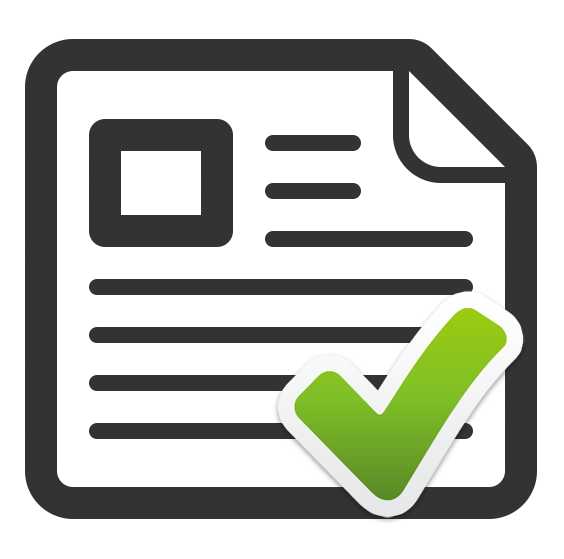
Знакомимся с сервисами
Содержание статьи:
Text.ru – проверка запятых в тексте
Текст.ру – является биржей текста, которая предоставляет свои сервисы для работы пользователям бесплатно. Одним из таких сервисов является проверка орфографии и запятых, в которой вы можете сверить свой текст и найти все знаки препинания. Инструмент работает по специальному уникальному алгоритму, который был придуман и составлен специалистами сервиса.
Проверка орфографии Text.ru выявляет:
- Опечатки.
- Заглавные или строчные буквы.
- Правильность написания словосочетаний через дефис.
- Дублирование букв и знаков препинания.
- Лишние проблемы, повтор слов.
- Правильность написания знаков препинания и расположение запятых.
Помимо этого, сервис сканирует ваш текст на ряд других проверок, среди которых: уникальность, водность, заспамленность и т.д. Работает сайт для всех и совершенно бесплатно. Нет необходимости даже в регистрации. Чтобы проверить запятые в режиме онлайн в тексте, нужно перейти на страницу https://text.ru/spelling и ввести скопированный текст в окно сервиса. Далее, нажмите красную кнопку внизу, под окном и работа над вашими строками закипит.

Сервис проверки орфографии Text.ru
Рекомендую: Как проверить ударения в словах онлайн.
Languagetool.org – инструмент по анализу правописания
Languagetool.org — это еще один сервис, который поможет вам определить места, где необходимо поставить запятую или определит ошибку в слове. Сайт работает с многими языками, такими как – английский, польский, немецкий и другие. Всего сайт поддерживает проверку правописания более 20 языков мира. Сервис является бесплатным, вы можете просто перейти по ссылке https://www.languagetool.org/ и вставить свой текст для проверки. После чего нажмите внизу правую синюю кнопку для старта и ваш текст будет проверен за короткое время.
- Слева внизу вы можете выбрать язык проверяемого текста.
- После проверки сайт выкрасит найденные ошибки в разные цвета.
- Каждый цвет обозначает свой вид ошибки.
- Нажмите на любой цвет, и вы увидите список из предложенных исправлений, который доступен именно для этого случая.
- На сайте есть возможность добавить такую проверку прямо в ваш браузер, будь то Chrome, Mozilla и др.
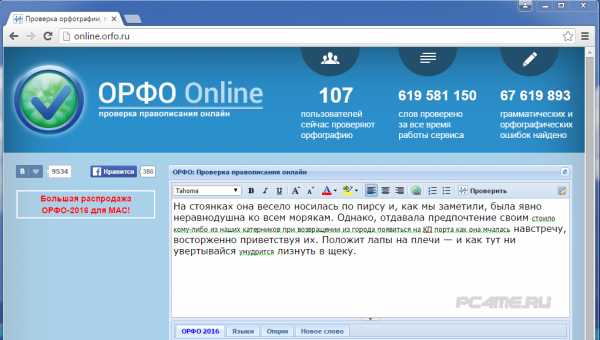
Инструмент languagetool.org
Online.orfo.ru – специальный сервис просмотра орфографии онлайн
Online.orfo.ru — это один из качественных сервисов, который предоставляет свои услуги бесплатно и без регистрации. Для тех, кому приходится часто проверять свои тексты на ошибки запятых, есть настольная версия для всех версий Windows, начиная с 7. ОРФО отлично интегрирован со всеми популярными текстовыми сервисами, в том числе и онлайн.
Настольные программы предоставляются в платном варианте за подписку ее обновлений на год. На странице http://www.informatic.ru/2016 предоставлен полный перечень продуктов, которые вы можете приобрести. Программа работает с популярными языками – русским, английским, украинским, французским, немецким, испанским, португальским.
- Чтобы воспользоваться онлайн сервисом для проверки запятых, перейдите по ссылке http://onlien.orfo.ru/ и введите в специальное поле свой текст для проверки.
- После этого найдите на панели инструментов кнопку «Проверить», она расположена последней в ряду и нажмите на нее.
- После этого все ошибки текста будут подсвечены разными цветами.
- Снизу на панели есть 4 кнопки, в которых вы можете выбрать язык, выбрать игнорирование различных элементов текста, в том числе цифры и латинские буквы и др.
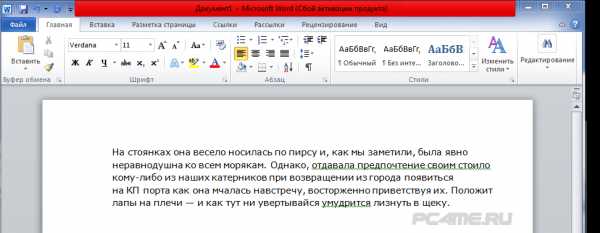
Сервис проверки орфографии online.orfo.ru
5-ege.ru — проверит пунктуации за вас
Этот сервис 5-ege.ru работает немного иначе, так сказать в ручном режиме. Здесь вы можете подбирать ваш случай словосочетания с определенным знаком препинания, в нашем случае с запятой и проверить, нужна ли она в этом случае. Сервис создан целенаправленно для тех, кто готовится к сдаче ЕГЭ или прочим экзаменам. На сайте размещено большое количество материалов для подготовки, проверки и ознакомления по различным предметам – физика, обществознание, русский язык и др. А также несколько сервисов, которые помогают учащимся проверить себя в различных направлениях.
На сайте есть морфологический разбор слов, проверка пунктуации и тест-симулятор настоящего ЕГЭ, где вы можете испытать свои силы в сдаче экзамена государственного значения.
Проверить запятые в тексте вам предлагается практически самому. Для этого введите словосочетание в пустое поле, которое служит неким поиском случаев с нужным знаком. Например, вводим словосочетание «не то что» — и видим его описание, случаи употребления и другую информацию. Такой способ в некоторых случаях даже приоритетней других сервисов, ведь здесь вы наглядно можете ознакомиться не только с примерами употребления, но и с правилами русского языка, касающиеся этого словосочетания.
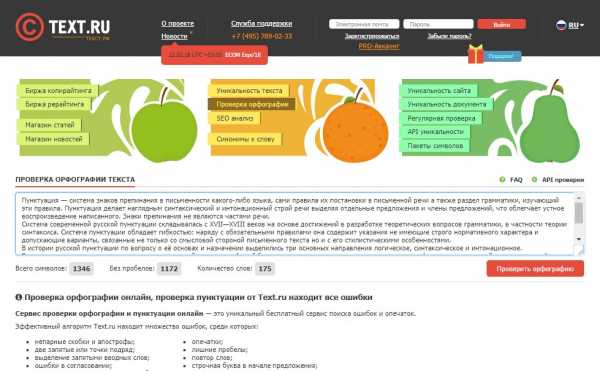
Сервис для подготовки к ЕГЕ и проверки орфографии 5-ege.ru
- Для того, чтобы воспользоваться сервисом введите в адресную строку браузера http://5-ege.ru/proverka-punktuacii/.
- Затем в строке введите словосочетание из вашего текста, в котором вы сомневаетесь в употреблении знака препинания.
- После этого система покажет вам примеры его употребления, правила.
- Вы можете найти и выбрать свое слово или словосочетание из списка справа и проверить есть ли запятые в тексте.
Орфограммка – удобный и доступный сервис для проверки орфографии
Орфограммка – это популярный сервис, который предоставляет качественную проверку ваших текстов онлайн на запятые и не только. Сервис является платным и доступен только для физических лиц. На сайте есть ссылка на другой сервис этих же разработчиков, который предлагает специальный корпоративный сервис подобных услуг. Для любых действий на сайте нужно зарегистрироваться. Это сделать можно при помощи социальных сетей из главной страницы. Если у вас есть аккаунт Facebook, Yandex, Vk.com, Mail.ru, Google, то вы легко сможете войти в один клик.
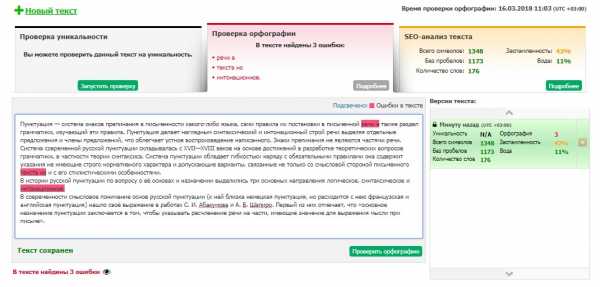
Анализ от orfogrammka.ru
- После того, как вы зарегистрируетесь или войдете на https://orfogrammka.ru/ под учетной записью соц. сети.
- Вы попадаете на страницу проверки текста, где можно проверить запятые в тексте онлайн. Для этого просто скопируйте нужный текст и вставьте его в окно.
- Далее нажмите кнопку вверху на панели «Проверить» или клавишу F7 на клавиатуре.
- После этого система найдет ошибки в тексте, если они есть, и укажет вам на них с предоставлением разъяснений к каждой, проставит запятые там, где вы их пропустили и уберет там, где они лишние.
- Бесплатная (или ознакомительная) регистрация предоставляется сроком на один месяц, далее вы не сможете пользоваться сервисом, пока не оплатите подписку на определенный срок.
Вконтакте
Одноклассники
sdelaicomp.ru
Как проверить пунктуацию в Ворде
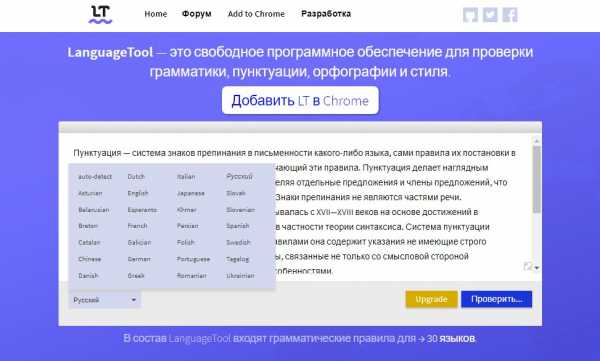
Проверка пунктуации в MS Word осуществляется посредством инструмента проверки правописания. Для того, чтобы запустить процесс проверки, достаточно нажать “F7” (работает только на ОС Windows) или же кликнуть по значку книги, расположенному в нижней части окна программы. Также, для запуска проверки можно перейти во вкладку “Рецензирование” и нажать там кнопку “Правописание”.
Урок: Как в Ворде включить проверку орфографии
Выполнять проверку можно и вручную, для этого достаточно просто просматривать документ и кликать правой кнопкой мышки по словам, которые подчеркнуты красной или синей (зеленой) волнистой линией. В этой статье мы подробно рассмотрим то, как запустить в Word автоматическую проверку пунктуации, а также то, как ее выполнить вручную.
Автоматическая проверка пунктуации
1. Откройте документ Ворд, в котором необходимо выполнить проверку пунктуации.
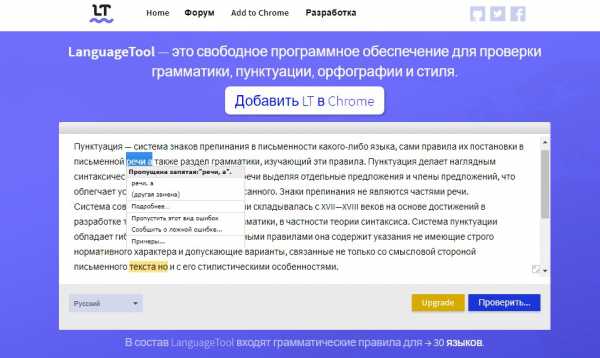
- Совет: Убедитесь в том, что вы проверяете правописание (пунктуацию) в последней сохраненной версии документа.
2. Откройте вкладку “Рецензирование” и нажмите там кнопку “Правописание”.
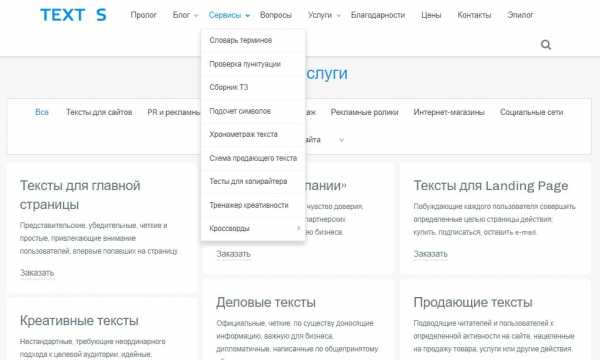
- Совет: Для проверки пунктуации в части текста, сначала выделите этот фрагмент с помощью мышки, а затем нажмите кнопку “Правописание”.
3. Будет запущен процесс проверки правописания. Если в документе будет найдена ошибка, в правой части экрана появится окно “Орфография” с вариантами ее исправления.
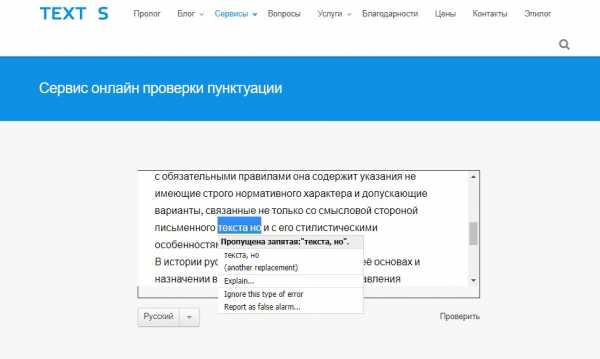
- Совет: Для запуска проверки правописания в ОС Windows можно просто нажать клавишу “F7” на клавиатуре.
Урок: Горячие клавиши в Word
Примечание: Слова, в которых допущены ошибки, будут подчеркнуты красной волнистой линией. Собственные имена, а также слова, неизвестные программе, тоже будут подчеркнуты красной линией (синей в предыдущих версиях Ворда), грамматические ошибки будут подчеркнуты синей или зеленой линией, в зависимости от версии программы.
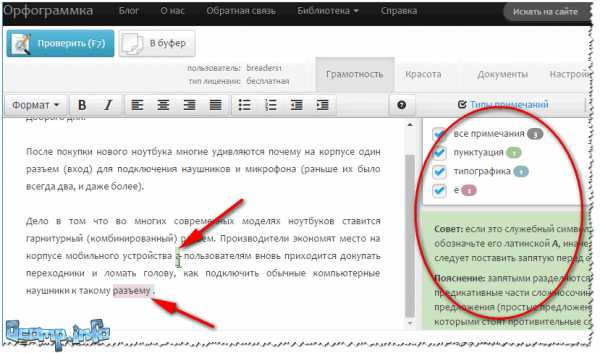
Работа с окном “Орфография”
В верхней части окна “Орфография”, которое открывается при нахождении ошибок, имеются три кнопки. Давайте детально рассмотрим значение каждой из них:
- Пропустить — нажав на нее, вы “скажите” программе, что в выделенном слове нет ошибок (хотя на деле они там могут быть), но, если это же слово будет повторно найдено в документе, оно снова будет выделено, как написанное с ошибкой;

- Пропустить все — нажатие на эту кнопку даст программе понять, что каждое использование данного слова в документе является верным. Все подчеркивания этого слова непосредственно в этом документе исчезнут. Если это же слово будет использовано в другом документе, оно снова будет подчеркнутым, так как Ворд в нем увидит ошибку;
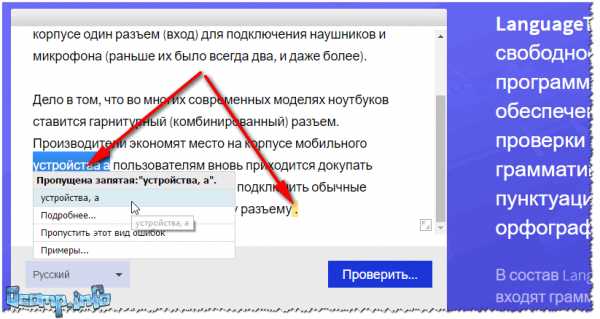
- Добавить (в словарь) — добавляет слово в внутренний словарь программы, после чего данное слово больше никогда не будет подчеркнуто. По крайней мере, до тех пор, пока вы не удалите, а затем снова не установите MS Word на своем компьютере.
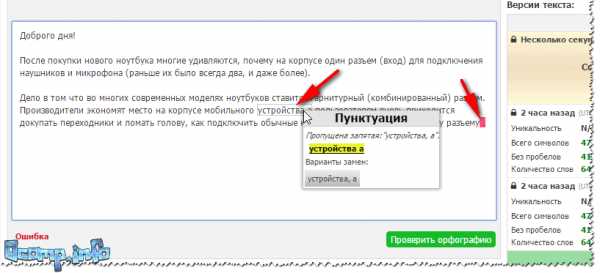
Примечание: В нашем примере некоторые слова специально написаны с ошибками, чтобы было проще понять, как функционирует система проверки правописания.

Выбор правильных исправлений
Если документ содержит ошибки, их, конечно же, нужно исправлять. Поэтому внимательно просмотрите все предложенные варианты исправления и выберите тот, который вам подходит.
1. Кликните по правильному варианту исправления.
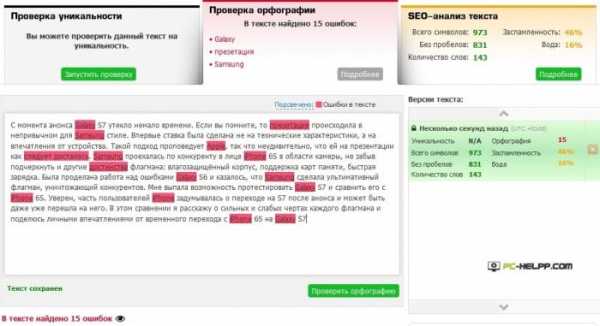
2. Нажмите кнопку “Изменить”, чтобы внести исправления только в этом месте. Нажмите “Изменить все”, чтобы исправить это слово во всем тексте.
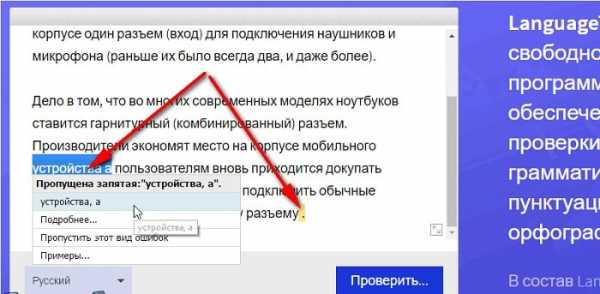
- Совет: В случае, если вы не уверены, какой из предложенных программой вариантов правильный, поищите ответ в интернете. Обратите внимание на специальные сервисы для проверки орфографии и пунктуации, такие как “Орфограммка” и “Грамота”.

Завершение проверки
Если вы исправите (пропустите, добавите в словарь) все ошибки в тексте, перед вами появится следующее уведомление:
Нажмите кнопку “ОК”, чтобы продолжить работу с документом или сохранить его. При необходимости, вы всегда можете запустить повторный процесс проверки.
Ручная проверка пунктуации и правописания
Внимательно просмотрите документ и найдите в нем красные и синие (зеленые, в зависимости от версии Ворда). Как было сказано в первой половине статьи, слова, подчеркнутые красной волнистой линией, написаны с ошибками. Фразы и предложения, подчеркнутые синей (зеленой) волнистой линией, неправильно составлены.
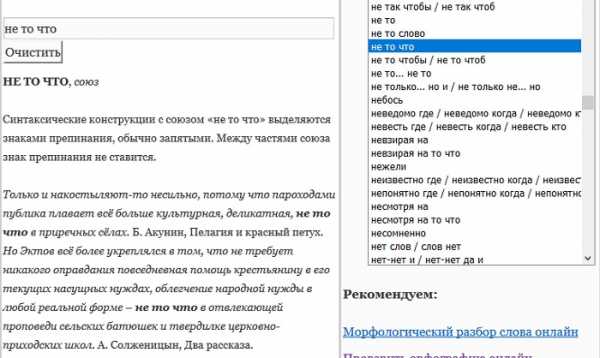
Примечание: Не обязательно запускать автоматическую проверку орфографии, чтобы увидеть все ошибки в документе — эта опция в Word включена по умолчанию, то есть, подчеркивания в местах ошибок появляются автоматически. Кроме того, некоторые слова Ворд исправляет автоматически (при активированных и правильно настроенных параметрах автозамены).
ВАЖНО: Word может показать большинство пунктуационных ошибок, но исправлять их автоматически программа не умеет. Все пунктуационные ошибки, допущенные в тексте, придется править вручную.
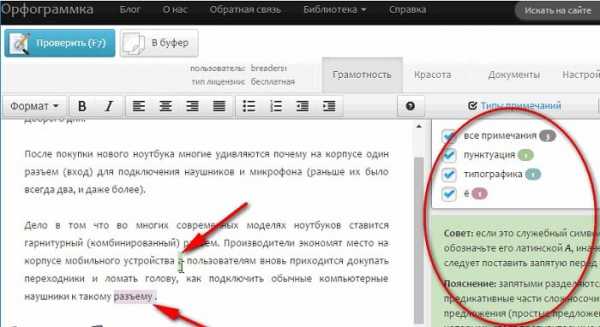
Состояние ошибок
Обратите внимание на значок книги, расположенный в нижней левой части окна программы. Если на этом значке отображается галочка, значит, ошибки в тексте отсутствуют. Если же там отображен крестик (в старых версиях программы он подсвечивается красным цветом), кликните по нему, чтобы увидеть ошибки и предложенные варианты их исправлений.
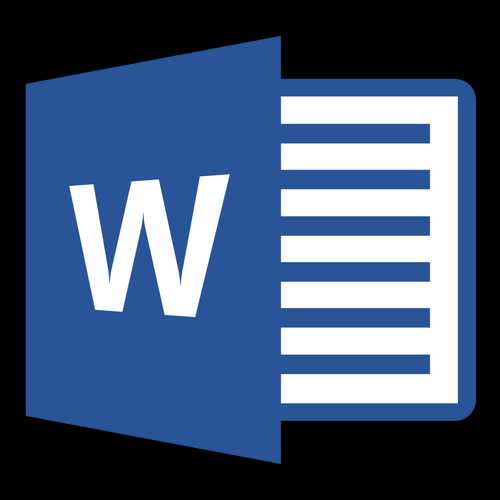
Поиск исправлений
Для того, чтобы найти подходящие варианты исправлений, кликните правой кнопкой мышки по слову или фразе, подчеркнутой красной или синей (зеленой) линией.
Перед вами появится список с вариантами исправлений или рекомендованными действиями.
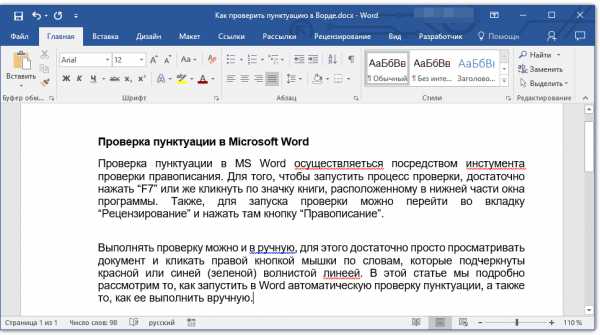
Примечание: Помните, что предложенные варианты исправлений являются правильными исключительно с точки зрения программы. Microsoft Word, как уже было сказано, считает ошибками все неизвестные, незнакомые ему слова.
- Совет: Если вы убеждены в том, что подчеркнутое слово написано правильно, выберите в контекстном меню команду “Пропустить” или “Пропустить все”. Если же вы хотите, чтобы Ворд больше не подчеркивал это слово, добавьте его в словарь, выбрав соответствующую команду.
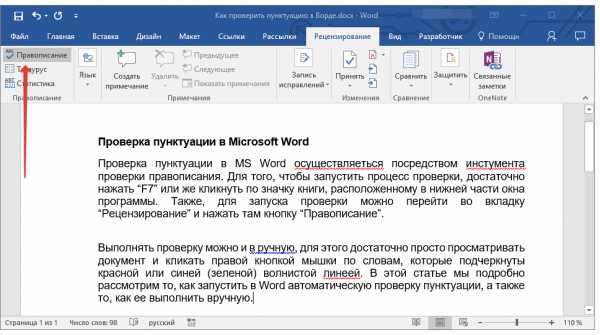
- Пример: Если вы вместо слова “Правописание” написали “Правопесание”, программа предложит следующие варианты исправлений: “Правописание”, “Правописании”, “Правописания” и другие его формы.
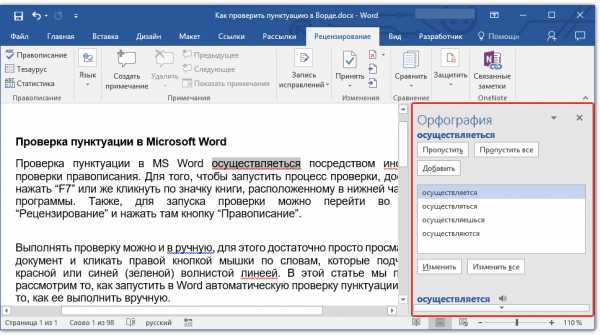
Выбор правильных исправлений
Кликнув правой кнопкой мышки по подчеркнутому слову или фразе, выберите правильный вариант исправления. После того, как вы кликните по нему левой кнопкой мышки, слово, написанное с ошибкой, автоматически будет заменено на правильное, выбранное вами из предложенных вариантов.
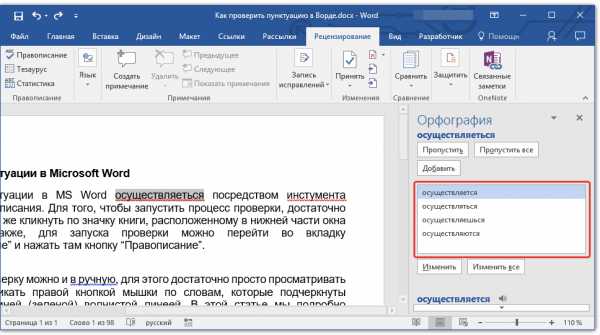
Небольшая рекомендация от Lumpics
Проверяя написанный вами документ на ошибки, обратите особое внимание на те слова, в написании которых вы чаще всего ошибаетесь. Постарайтесь их запомнить или записать, чтобы в дальнейшем не допускать тех же ошибок. Кроме того, для большего удобства вы можете настроить автоматическую замену слова, которое вы постоянно пишите с ошибкой, на правильное. Для этого воспользуйтесь нашей инструкцией:
Урок: Функция автозамены в Word
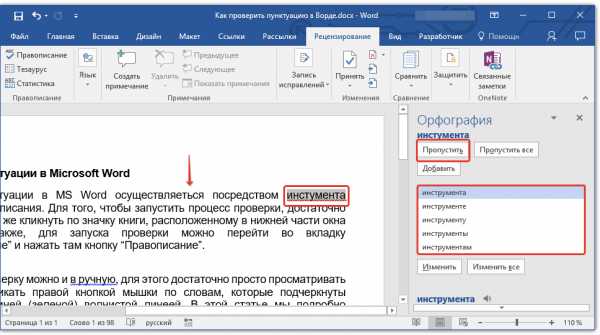
На этом все, теперь вы знаете, как в Ворде проверить пунктуацию и орфографию, а значит, конечные версии создаваемых вами документов не будут содержать ошибок. Желаем вам удачи в работе и учебе.
Мы рады, что смогли помочь Вам в решении проблемы.Опишите, что у вас не получилось. Наши специалисты постараются ответить максимально быстро.
Помогла ли вам эта статья?
ДА НЕТlumpics.ru
LanguageTool — Корректор грамматики и стиля
Функциональность
В состав LanguageTool входит 778 правил для проверки русскоязычных текстов.Правила разделены на группы:
- грамматика;
- стиль;
- пунктуация;
- заглавные/строчные буквы;
- типографика;
- логические ошибки;
- общие правила;
- дополнительные правила;
- проверка орфографии (не входит в состав расширения LibreOffice/OpenOffice).
Программа для большинства найденных грамматических ошибок предлагает варианты их исправления.
В независимую версию программы дополнительно включена проверка орфографии с коррекцией ошибок.
Доступны расширения для проверки грамматики и стиля в браузерах Google Chrome и FireFox. Эти расширения для браузера являются самостоятельными программами.
Демонстрация возможностей LanguageTool
На этой странице доступна форма для онлайн проверки орфографии и грамматики.А здесь можно протестировать расширенные возможности LanguageTool непосредственно в браузере.
Скачать
Установка для LibreOffice/OpenOffice
Установка:- Открыть LibreOffice/OpenOffice.
- Выбрать Сервис — > Управление расширениями — > Добавить.
- Выбрать файл «LanguageTool-4.x.oxt».
- Нажать «ОК».
- Обязательно перезапустить LibreOffice/OpenOffice.Org (включая и быстрый запуск).
Системные требования: как минимум LibreOffice 3.5.4 или Apache OpenOffice 3.4.1+, Java 8 от Oracle или IcedTea.
Для 32-битной версии Apache OpenOffice или LibreOffice требуется 32-битная версия Java 8+.
Для 64-битной версии Apache OpenOffice или LibreOffice необходима 64-битная версия Java 8+.
LibreOffice 3.5 и старше уже включает в себя лёгкую систему проверки грамматики (LightProof), которая блокирует работу LanguageTool для английского и русского языков. Отключить LightProof и включить LanguageTool для указанных языков можно через меню Сервис -> Параметры -> LibreOffice -> Настройки языка -> Лингвистика -> Доступные языковые модули -> Правка … Необходимо поставить галочку для LanguageTool и убрать для LightProof.
Использование в качестве независимого приложения
Системные требования: Java 8+ от Oracle, Amazon Corretto 8 или IcedTea.Использование:
- Скачать программу.
- Распаковать полученный архив.
- Запустить программу languagetool.jar двойным щелчком мышки или командой «java -jar languagetool.jar».
Использование в качестве консольного приложения
Системные требования: Java 8+ от Oracle, Amazon Corretto 8 или IcedTea.Использование:
- Скачать программу.
- Распаковать полученный архив.
- Подготовить файл «Example.txt» с текстом для проверки.
- Запустить программу командой «java -jar languagetool-commandline.jar -l ru Example.txt».
Примеры интеграции
Интеграция LanguageTool с приложениями:
Контакты
Обсудить работу программы можно на форуме forumooo.ru, посвящённом работе в офисных пакетах LibreOffice и OpenOffice.
Новости
28.03.2019: Вышла версия 4.5.1 LanguageTool!
- В версии для LibreOffice/Apache OpenOffice исправлена ошибка, из-за которой в диалоге настроек LanguageTool не отображались правила для выбранного языка.
26.03.2019: Вышла версия 4.5 LanguageTool!
- Обновлены модули проверки для русского, английского, украинского, каталанского, нидерландского, немецкого, галисийского и португальского языков.
- Расширен синтаксис встроенных правил.
- Полный список изменений. * Изменения для русскоязычного модуля включают:
- В словарь частей речи добавлены варианты написания слов с пропущенной буквой «Ё», заменённой на «Е».
- Созданы новые и улучшены существующие правила для проверки пунктуации и грамматики и правила встроенного контекстного анализа.
- В словарь независимой версии добавлены новые слова для орфографической проверки.
14.01.2019: Вышла версия 4.4.1 LanguageTool!
- Исправлен баг, препятствующий открытию диалога настроек LanguageTool в LibreOffice.
27.12.2018: Вышла версия 4.4 LanguageTool!
- Обновлены модули проверки для русского, английского, украинского, каталанского, нидерландского, немецкого, французского и португальского языков.
- Полный список изменений.
26.09.2018: Вышла версия 4.3 LanguageTool!
- Обновлены модули проверки для русского, английского, украинского, каталанского, нидерландского, эсперанто, немецкого, французского, португальского и галисийского языков.
- Полный список изменений.
26.06.2018: Вышла версия 4.2 LanguageTool!
- Обновлены модули проверки для русского, английского, бретонского, каталанского, греческого, немецкого, украинского, эсперанто, португальского, испанского и нидерландского языков.
- В англоязычном модуле обновлены словари для проверки орфографии (en_GB, en_US, en_CA).
- Полный список изменений. Изменения для русскоязычного модуля включают:
- Расширен и исправлен словарь частей речи, расширено описание грамматических характеристик для некоторых групп слов.
- Созданы новые и улучшены существующие правила для проверки пунктуации и грамматики.
- В словарь независимой версии добавлены новые слова для орфографической проверки.
27.03.2018: Вышла версия 4.1 LanguageTool!
- Обновлены модули проверки для русского, английского, немецкого, украинского, каталанского, китайского, польского, эсперанто, португальского, испанского, французского, галисийского и нидерландского языков.
- Полный список изменений. Изменения для русскоязычного модуля включают:
- Улучшены правила разбиения текста на предложения.
- Созданы новые и улучшены существующие правила для проверки пунктуации и грамматики.
- Расширен словарь частей речи.
- В словарь независимой версии добавлены новые слова для орфографической проверки.
29.12.2017: Вышла версия 4.0 LanguageTool!
- Обновлены модули проверки для русского, английского, португальского, польского, немецкого, украинского, каталанского, французского, галисийского и нидерландского языков.
- Добавлены правила поиска «ложных друзей переводчика» для переводов между русским и английским языками.
- Для английского, немецкого и португальского языков реализована новая модель нейросети — word2vec. Описание релизации (англ. в формате pdf). Для работы этой нейросети необходим файл данных word2vec.tar.gz.
- Полный список изменений. Изменения для русскоязычного модуля включают:
- Созданы новые и улучшены существующие правила для проверки пунктуации и грамматики.
- В словарь независимой версии добавлены новые слова для орфографической проверки.
10.03.2016: Появилась бета-версия LanguageTool для Android — LanguageTool proofreader!
Установить LanguageTool proofreader (Корректор LanguageTool) для Android. ОЧЕНЬ ВАЖНО: После установки программы зайдите в настройки Android: Settings -> Language Input -> Spell Checker (Настройки -> Языки ввода -> Проверка орфографии) и выберите «LanguageTool proofreader» (корректор LanguageTool).Остальные новости
Нужна помощь?
Лицензия и исходный код
LanguageTool свободно распространятся по лицензии LGPL версии 2.1 или новее. Исходный код доступен на GitHub через Git или SVN. Содержимое этой домашней страницы доступно по лицензии CC BY-SA 3.0.
www.languagetool.org
Проверить пунктуацию онлайн!
Существует много разных приложений, чтобы проверить пунктуацию онлайн. Ведь очень важно читать грамотный текст, без орфографических и пунктуационных ошибок. Особенно если этот текст размещен на вашем личном сайте.
Сегодня мне хотелось бы напомнить, что поставленная запятая не в том месте, может полностью изменить смысл предложения. Всем известна фраза: «Казнить нельзя помиловать» или «Уехать нельзя остаться». Поэтому онлайн сервисов по проверке пунктуации, которые бы всё верно проставили вместо вас, просто не существует. Самый надежный способ – установить программу «Майкрософт ворд».
В ней сразу подчеркивается предложение, в котором была допущена ошибка пунктуации. Вы сможете перечитать предложение и поставить запятую или другой знак препинания в том месте, в котором считаете нужным. Если не знаете, где именно ставить запятую, можно кликнуть правой кнопкой мышки по этому предложению и программа сама выдаст верный вариант.
Проверить пунктуацию онлайн!
Нет универсальной программы, чтобы проверить пунктуацию онлайн. Даже «Майкрософт ворд» работает процентов на 90 не больше. В принципе, этого будет достаточно, чтобы текст выглядел грамотно. С проверкой пунктуации вообще отдельная история. Если для проверки грамматики ещё можно воспользоваться последней версией Mozilla Firefox или сайтом Адвего, то с пунктуацией наиболее качественно может справиться лишь «Майкрософт ворд».
Для проверки пунктуации текста предлагаю воспользоваться услугами сайтрепорт.рф. Но эта ссылка работает, когда нужно проверить свой собственный сайт. Она сможет проверить весь сайт целиком и сразу. По поводу качества – это вопрос, но попробовать можно. Вот несколько онлайн-сервисов по проверке пунктуации:
Вроде как разобрали некоторые сервисы проверки пунктуации.
Как по мне, то лучше установить «Майкрософт ворд» и пользоваться его качественными услугами, чем использовать сомнительные сервисы, чтобы проверить пунктуацию онлайн. На этом у меня все, буду заканчивать, а вас попрошу кликнуть по социальным кнопочкам в благодарность. Всем желаю огромного добра!
С Ув. Евгений Крыжановский
bezwindowsa.ru
Как проверить орфографию и пунктуацию онлайн
В любом языке орфография и пунктуация играют важную роль. Соблюдение правил орфографии на письме свидетельствует о надлежащей языковой культуре человека. В данной статье рассказывается, как проверить орфографию и пунктуацию онлайн, где можно узнать правописание слов и сделать исправление ошибок в тексте.
Знаки препинания (пунктуации) делают наглядным интонационный и синтаксический строй речи, облегчая понимание и устное воспроизведение написанного.
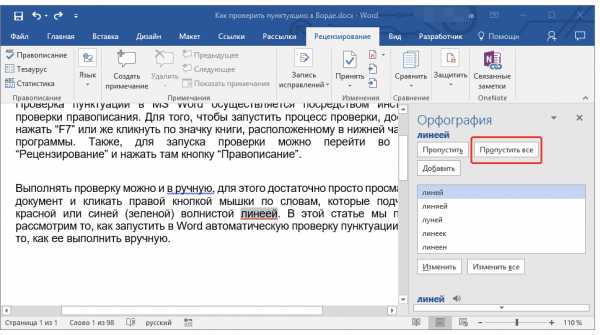
Многие из нас для написания текстов используют текстовый редактор Microsoft Word, который, в случае опечатки или допущенной ошибки, делает соответствующие пометки. Но что делать, если этой программы нет под рукой? Можно проверить орфографию и пунктуацию онлайн. О таких инструментах и пойдет речь далее.
Как проверить орфографию онлайн
Проверку орфографии онлайн предлагает Яндекс. Перейдите по этой ссылке.
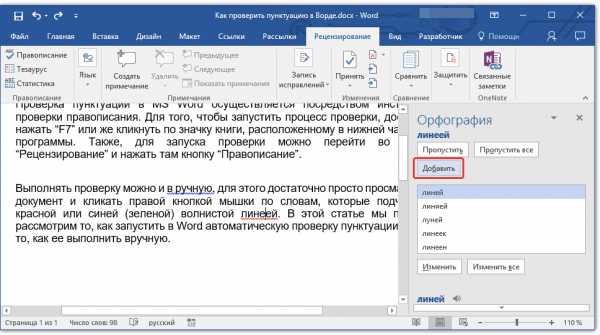
В специальную форму введите url-адрес страницы, на которой содержится текст и нажмите «Проверить». В появившемся окне отобразится ваша страница, а найденные ошибки будут выделены желтым цветом.
Следующий инструмент — Яндекс Спеллер, находящий ошибки правописания в русском, украинском или английском тексте.
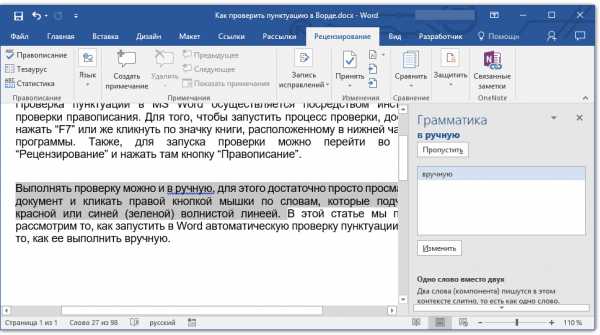
Веб-мастера могут установить код формы API Яндекс Спеллер на свои сайты. Сервис полезен для форумов и блогов, пользователи которых смогут найти орфографические ошибки в своих комментариях, прежде, чем они будут опубликованы. Информация по установке кода находится на странице инструмента Яндекс Спеллер.
Следующий сервис, позволяющий бесплатно найти ошибки – биржа Адвего, точнее её мультиязычная проверка орфографии онлайн.
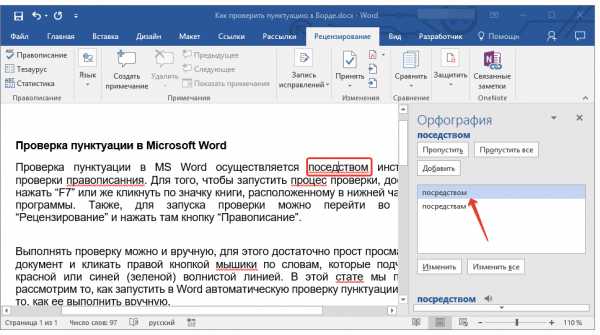
Проверка орфографии осуществляется после вставки текста из буфера обмена и нажатия соответствующей кнопки. Для проверки можно выбрать русский, украинский и другие языки.
Следующий инструмент — проверка правописания ОРФО.
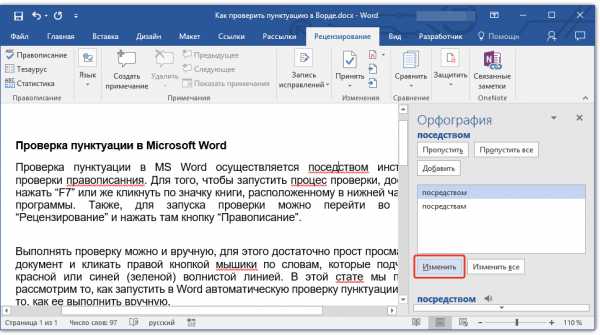
Работает ОРФО по аналогии с другими инструментами: вставляете текст и проверяете его.
Орфограф — инструмент студии Артемия Лебедева. Поиск орфографических ошибок может происходить, как после вставки текста в специальную форму, так и по заданному url-адресу.
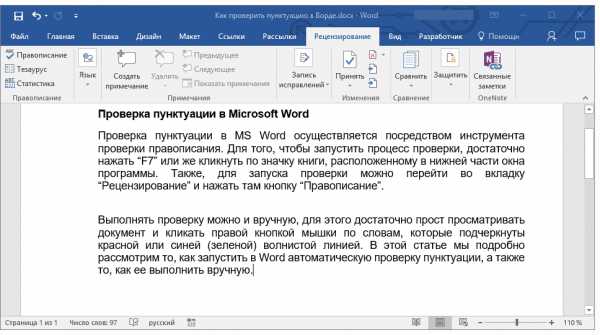
Грамота.ру — справочно-информационный портал по русскому языку. Здесь вы найдете правильный вариант правописания практически любого интересующего слова. Cервис задействует не только орфографический, но и толковый словарь.
Проверка правописания слов в Firfox, Опере и Google Chrome
Не менее удобный инструмент поиска ошибок – встроенный в браузер модуль проверки орфографии.
Проверка орфографии в Firefox
Для проверки правописания в Firefox – убедитесь, что в браузер установлен словарь нужного языка. Если такового нет – выберите его на сайте Firefox.
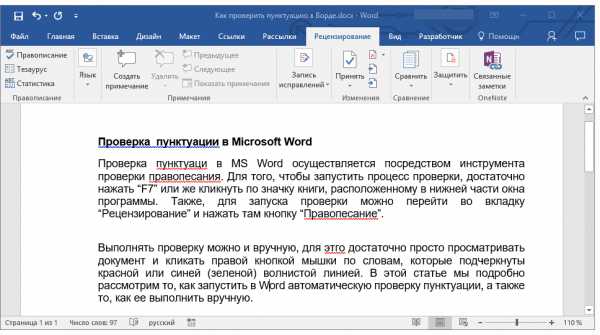
Перейдите в меню «Инструменты» – «Настройки» – «Дополнительные» – вкладка «Общие» и убедитесь, что напротив пункта «Проверить орфографию при наборе текста» стоит галочка.
Если все сделано правильно, в форме ввода текста Firefox подчеркнет найденные орфографические ошибки.
Проверка орфографии в Опере
Проверка орфографии в Опере происходит примерно так же, как и в Firefox.
Выберите форму для ввода текста, нажмите правой клавишей мыши и отметьте пункт «Проверять орфографию», если необходимо – добавьте недостающие словари.
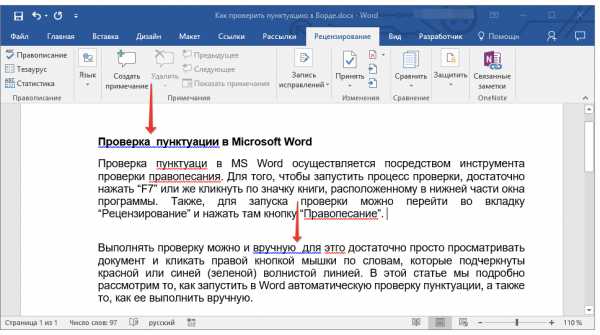
В случае выявления ошибки, при наборе текста, браузер Opera выделит её.
Проверка правописания в Google Chrome
В Браузере Google Chrome есть встроенный инструмент для проверки орфографии во всех веб-формах и текстовых полях.
Для активации функции проверки предложений и подсвечивания в них ошибок нажмите правой кнопкой мыши на форме ввода текста, затем выберите контекстное меню «Настройка проверки правописания» — поставьте галку напротив «Проверять правописание в текстовых полях».
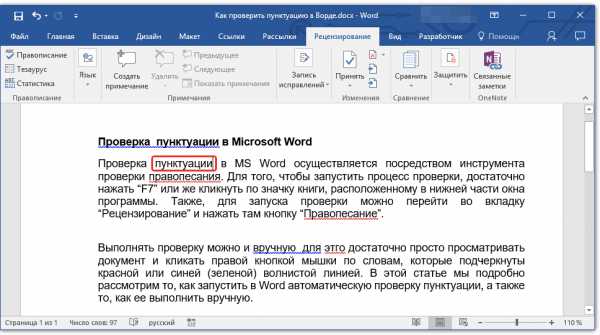
Чтобы проверка ошибок в тексте была отключена – нажмите на текстовом поле правую клавишу мыши, выберите пункт «Параметры проверки правописания» и снимите отметку с «Проверять правописание в текстовых полях».
Если поиск ошибок в тексте работает некорректно, перейдите в настройки браузера Гугл Хром — выберите раздел «Настройки» — «Показывать дополнительные настройки» — прокрутите страницу до «Языки» — нажмите ссылку «Управление языками». Выберите русский язык или любой другой и поставьте внизу галочку возле «Включить проверку правописания».
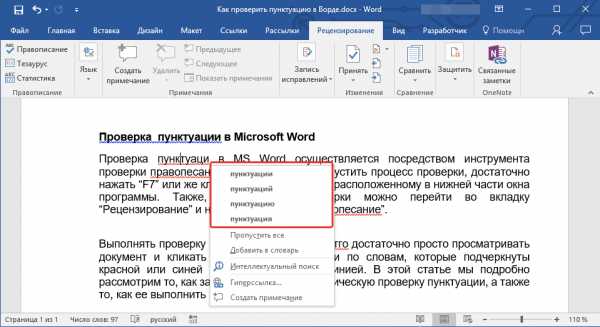
Как проверить пунктуацию онлайн
Проверка пунктуации онлайн не так проста, как поиск и исправление орфографических ошибок. Некоторые программы, такие, как Word, способны определять недостающие знаки препинания (предлагает расставить запятые, двоеточие, точку с запятой) но Ворд неидеален. В качестве альтернативы «Ворду» вы можете скачать программу для проверки орфографии — Spell Checker.
Проверка пунктуации может быть возложена на фрилансеров. Найти корректора можно на бирже Адвего, Текстсейл или любой другой.
Внимание! Не отдавайте задание первому попавшемуся автору, выбирая копирайтера, смотрите на его рейтинг и портфолио, в нём отображена статистика по количеству выполненных работ, отказах и доработках.
Проверка пунктуации онлайн (расстановка знаков препинания) может выполняться скриптом Orphus (пригодится веб-мастерам). Установив его на сайт, вы предоставите возможность пользователям самим находить ошибки в тексте и сообщать вам о них.
Проверка орфографии и пунктуации — важная часть работы копирайтера. Каким бы интересным не был его текст, орфографические ошибки в нем приведут к возврату работы, снижению рейтинга, а в некоторых случаях и блокировке аккаунта.
where-money.com
Бесплатно проверить орфографию и пунктуацию онлайн
Сегодня на связи Lolek и мы поговорим про сервисы и программы проверки орфографии и пунктуации текста . Думаю у каждого, кто когда либо писал тексты, документацию или любую другую работу с текстовой составляющей возникали проблемы с грамматикой и появлялись вопросы где можно проверить орфографию и пунктуацию текста. Лично я каждый написанный текст проверяю на грамматические ошибки. Рекомендую так делать всем с каждым текстом. Никто не застрахован от опечаток, грамматических ошибок, а текст без ошибок приятнее читать 🙂
Проверка орфографии и пунктуации текста
Эти веб-ресурсы в зависимости от способа работы можно разбить на 2 категории:
- Проверка на грамматику и ошибки с помощью сервисов Яндекса
- Бесплатные онлайн сервисы
Специально не делал подборку программ под Windows. Так как проще зайти на один из сайтов и сделать все быстро и удобно, а не устанавливать программу на свой компьютер. Это отбирает больше времени и занимает лишнюю память на компьютере.
Проверка орфографии и пунктуации онлайн сервисами Яндекс
У Яндекса есть 2 онлайн сервиса проверки орфографии. У каждого свои особенности, по этому просто перечислить их мне не позволит совесть, нужно разбиратся с каждым в отдельности 🙂
- http://webmaster.yandex.ua/spellcheck.xml — это бесплатный ресурс, который является частью сервиса Яндекс.Вебмастера, при этой не обязательно добавлять сайт в Вебмастер. Проверять можно уже размещенную статью, указав URL страницы, которую хотите проверить. После проверки Вам будет показано количество ошибок и они будут выделены желтым цветом (показано на фото ниже).

- http://api.yandex.ru/speller/ — данный сервис позволяет использовать проверку своего текста на орфографию непосредственно на самом сайте (другими словами его нужно внедрить в свой сайт или блог). Как пример, его можно добавить, что б пользователи проверяли свои комментарии на наличие ошибок. Разместить данный web-ресурс можно по документации — http://api.yandex.ru/speller/doc/dg/tasks/how-to-spellcheck-web.xml .
Бесплатные онлайн сервисы проверки орфографии и пунктуации текста
Существует достаточно большое количество веб-ресурсов позволяющих бесплатно проверить орфографию текста. Рассмотрим самые популярные из них:
- http://translate.meta.ua/orthography/ — достаточно удобный и не замысловатый сервис. Он позволяет проверять тексты на 3-х языках: русский, украинский и английский. В использование очень простой: нужно выбрать язык, затем вставить текст в большое поле и нажать на красную кнопку. Ошибки будут подчеркнуты красной точечной линией и при двойном клике на слове с ошибкой, Вам будет предложены варианты замены слова.

- http://orthography.morphology.ru/ — еще более простой сервис, чем предыдущий. Но в отличие от META, этот сервис только выделяет ошибки. Вариантов замены он не предлагает.
- http://text.ru/spelling — сервис выделяет слова в тексте фиолетовым цветом и при двойном клике, выдает варианты замены. так же пишет количество символов текста и количество ошибок.

- http://advego.ru/text/ — один из самых классных сервисов проверки орфографии и пунктуации онлайн. Веб-ресурс мультиязычный, тоесть можете проверять текст практически на любом языке. При нахождение ошибки, слово выделяется красной штрих-пунктирной линией, при наведение на слово, показываются варианты замены. Помимо ошибок есть еще много разных параметров, которые показывает ресурс.

- http://5-ege.ru/proverit-orfografiyu-onlajn/ — еще один хороший сервис для проверки текста на ошибки. Достаточно перейти по ссылке, ввести текст в строку и канажть кнопку «Проверка». После нажатия вы получите информацию о ошибках в тексте, которые необходимо исправить. Хорош сервис тем, что он прямо вытягивает с текста все оишбки и их визуально хорошо заметно, а так же дает рекомендации по правильному написанию данного слова.
- https://www.artlebedev.ru/tools/orfograf/ — хороший сервис для проверки орфографии от студии Артемия Лебедева. Крут он тем, что можно проверять не только часть текста, а и всю страницу. Для этого сверху есть переключалетль положений, где можна выбратьодин из способов. Удобен тем, что можно просто ввести урл адерс страницы и получить всю необходимую информации об ошибках. Если сервис видит проблемы с словом в тексте он выделяет данное слово желтым цветом, что очень визуально удобно. Для выдиления можно использовать не только желтый цвет, а и другие элементы, выбрать их можно в выпадающем списке.
Выше я показал самые популярные из всех сервисов. Остальные же, которые существуют, делают все подобным образом, по этому описывать их здесь не вижу смысла. Есть еще варианты использовать друга, подругу, девушку, жену или маму для проверки правописания, но думаю такое делать с каждым Вашим текстом они не будут согласны.
Если у Вас есть на примете еще сервисы, будем благодарны если оставите ссылочну на них в комментария, мы попытаемся добавить их в нашу подборку.
loleknbolek.com